1.1 레이저 조각 기술의 현재 상태 및 미래 트렌드
레이저 조각 현대 제조 및 창의적 산업의 초석이되었습니다.. 레이저 기술 (특히 UV 레이저 및 정확한 스캔 방법)의 발전으로 프로세스는 이제 한 번 상상할 수없는 세부 수준과 효율성을 제공합니다.. 기존의 기계적 또는 화학적 방법, 복잡한 디자인과 다양한 재료를 처리 할 수있는 고속 솔루션.
커스터마 화와 높은 정밀도에 대한 시장 요구가 계속 증가함에 따라, 2.5D 조각은 2D와 3D 조각 사이의 간격을 연결하는 다재다능한 기술로 등장했습니다.. 이 방법은 깊이 변동을 활용하여 생명과 같은 생성을 생성합니다, 평평한 표면에 거의 3 차원 모양, 보석 응용 프로그램에 이상적입니다, 산업 마킹, 미술, 그리고 심지어 전자 장치.
1.2 2.5d 조각 및 응용 프로그램이란 무엇입니까?
2.5D 조각은 레이저 조각이 표면에 디자인을 에칭 할뿐만 아니라 디자인의 다른 부분에 다양한 깊이를주는 공정을 말합니다.. 평평한 이미지를 생성하는 전통적인 2D 조각과는 달리, 2.5D 조각은 디지털 이미지의 그레이 스케일 값을 기반으로 한 조각 깊이를 제어하여 3 차원 효과를 시뮬레이션합니다..
이 방법은 널리 사용됩니다:
- 보석류 및 산업 표시: 높은 정밀도와 미세한 세부 사항이 중요합니다.
- 맞춤 예술과 가정 장식: 깊이와 질감으로 시각적으로 눈에 띄는 조각을 만드는 것.
- 전자 구성 요소: 회로 보드 및 마이크로 칩 마킹과 같은 정확한 곳, 저분기 처리가 필요합니다.
- 제품 개인화: 맞춤형 제품에 대한 독특한 미학적 매력을 제공합니다.
1.3 레이저 조각에서 선구자의 장점
Lightburn은 강력한 기능과 사용 편의성으로 인해 레이저 조각 애호가와 전문가들 사이에서 선호 도구가되었습니다.. 눈에 띄는 기능에는 포함됩니다:
- 직관적 인 사용자 인터페이스: 조각 프로젝트 설계 및 미리보기 프로세스를 단순화합니다.
- 3D 슬라이스 모드: 이 혁신적인 기능은 사용자가 2.5D 조각을 위해 회색조 이미지를 깊이 맵으로 변환 할 수 있습니다..
- 광범위한 호환성: 인기있는 디자인 소프트웨어 및 광범위한 레이저 조각 하드웨어에서 완벽하게 작동합니다..
- 유연한 매개 변수 제어: 미세 조정 속도를 허용합니다, 힘, 빈도, 최적의 결과를 달성하기위한 다른 필수 설정.
이 가이드에서는, 우리는 2.5d 조각을 위해 Lightburn을 활용하는 데 필요한 모든 단계를 안내합니다., 경험 수준에 관계없이 고품질 결과를 달성 할 수 있도록.
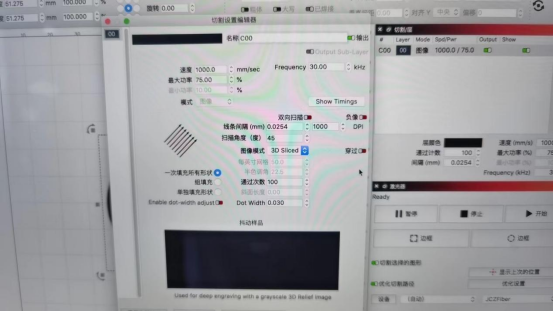
2. STL 파일 수집
2.1 STL 파일이란 무엇입니까??
STL (입체 리소그로 그래피) 파일은 3D 인쇄 및 컴퓨터 보조 디자인에서 널리 사용되는 파일 형식입니다. (치사한 사람) 산업. 색상이없는 3 차원 물체의 표면 구조를 설명합니다., 조직, 또는 다른 일반적인 CAD 모델 속성. STL 파일은 물리적 객체를 만드는 디지털 청사진 역할을하며 3D 프린팅 과정에서 기본적입니다.. 레이저 조각의 맥락에서, 이 파일은 2.5d 조각에 필요한 깊이 정보를 나타내는 2D 그레이 스케일 이미지로 변환됩니다..
2.2 Cults3d에서 STL 파일을 얻는 방법
Cults3d는 STL 형식의 3D 모델 라이브러리를 제공하는 유명한 온라인 플랫폼입니다.. 사용자는 수천 개의 디자인을 탐색 할 수 있습니다, 무료 및 구매를 위해 사용할 수 있습니다. 시작하려면:
- Cults3d를 방문하여 프로젝트 요구 사항에 맞는 모델을 검색하십시오..
- 가격별로 결과를 필터링하십시오, 복잡성, 그리고 카테고리.
- 필요한 STL 파일을 다운로드하십시오. 초보자는 프로세스에 익숙해지기 위해 더 간단한 모델로 시작해야합니다., 고급 사용자는보다 복잡한 디자인을 선택할 수 있습니다.
2.3 무료 및 유료 STL 파일을 선택합니다
STL 파일을 선택할 때, 고려하다:
- 무료 STL 파일: 테스트 및 학습에 이상적입니다. 이 모델은 전환 프로세스와 2.5D 조각의 기본 사항을 이해하는 데 도움이됩니다..
- 유료 STL 파일: 일반적으로 전문 디자이너에 의해보다 세련되고 최적화됩니다, 세부 사항과 품질이 가장 중요한 상업 프로젝트에 적합합니다..
귀하의 선택은 예산에 따라 다릅니다, 의도 된 응용 프로그램, 프로젝트에 필요한 세부 사항 수준.
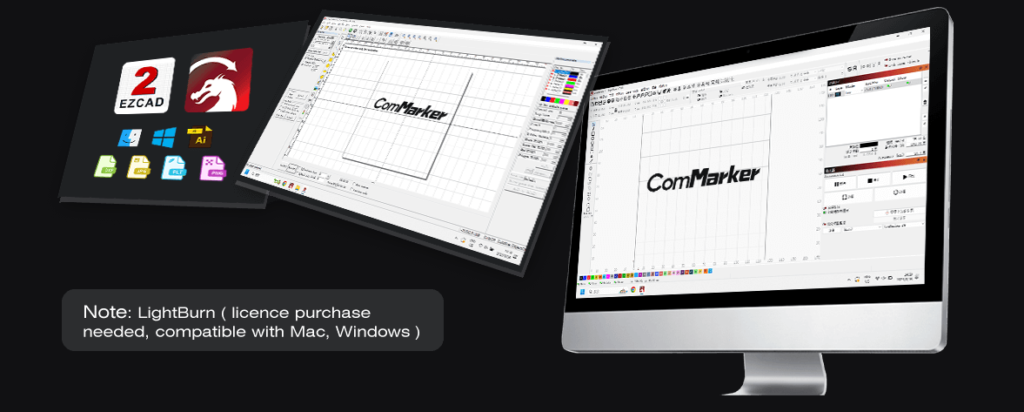
3. STL 파일을 PNG 그레이 스케일 이미지로 변환합니다
3.1 STL 파일을 PNG 그레이 스케일 이미지로 변환하는 이유?
레이저 조각 소프트웨어, LightBurn 포함, 일반적으로 2D 이미지 입력이 필요합니다. 2.5D 조각을 달성합니다, 각 픽셀의 밝기가 조각 깊이에 해당하는 그레이 스케일 이미지가 필요합니다.. STL 파일을 PNG Grayscale 이미지로 변환하면 3D 모델의 깊이 정보를 캡처하고 Lightburn이 가변 심화 된 조각을 위해 해석 할 수있는 형식으로 변환합니다..
3.2 권장 변환 웹 사이트
이 전환 프로세스를위한 인기있는 온라인 도구는:
PNG Grayscale 변환기에서 STL.
이 웹 사이트는 STL 파일을 업로드하고 변환 매개 변수를 조정하여 2.5D 조각에 적합한 상세한 PNG 그레이 스케일 이미지를 생성 할 수 있습니다..
3.3 자세한 변환 단계
- STL 파일을 업로드하십시오:
온라인 변환 도구로 이동하여 Cults3d에서 다운로드 한 STL 파일을 업로드하십시오.. - 변환 매개 변수를 설정하십시오:
적절한 해상도 및 깊이 설정을 선택하십시오. 이 매개 변수는 PNG 이미지에 STL 파일의 세부 사항이 보존되는 양을 결정합니다.. - 변환을 실행하십시오:
변환 버튼을 클릭하고 프로세스가 완료 될 때까지 기다립니다.. 일단 완료되면, 결과 PNG 그레이 스케일 이미지를 다운로드하십시오. - 출력을 확인하십시오:
이미지 뷰어에서 PNG 파일을 열어 STL 모델의 깊이 정보를 정확하게 나타냅니다..
3.4 일반적인 문제 및 문제 해결
- 세부 사항이 충분하지 않습니다:
PNG 이미지에 원하는 세부 사항이없는 경우, 변환 중에 해상도를 늘리거나 깊이 매개 변수를 조정해보십시오.. - 소음과 인공물:
이미지에 원치 않는 노이즈가 포함 된 경우, Photoshop에서 이미지 처리 기술을 고려하십시오 (다음 섹션에서 논의했습니다) 추가 처리 전에 이미지를 정리합니다.
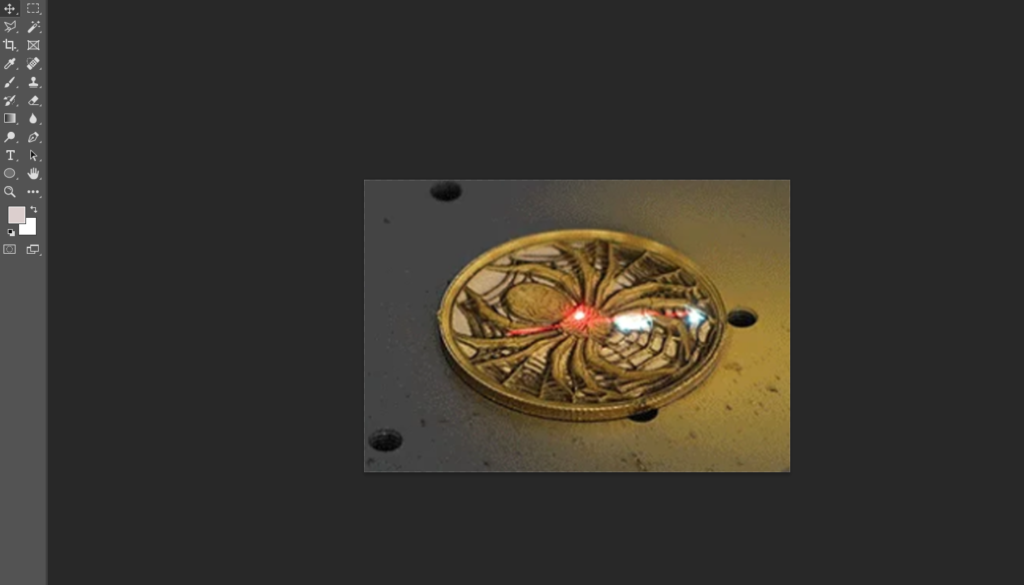
4. Photoshop으로 PNG 이미지를 처리합니다
4.1 배경 제거의 중요성
최적의 조각 결과를 위해, 균일 한 배경을 가진 깨끗한 이미지를 갖는 것이 중요합니다.. 배경을 제거하면 디자인의 원하는 부분 만 새겨 져야합니다., 외부 정보는 프로세스를 방해하지 않습니다..
4.2 이미지를 그레이 스케일로 변환합니다
추가 조정을 진행하기 전에, 이미지를 그레이 스케일로 변환하십시오:
- Photoshop에서 PNG 이미지를 엽니 다.
- "이미지"메뉴로 이동하십시오, “모드를 선택하십시오,”그런 다음“그레이 스케일”을 선택하십시오.
- 이 프로세스는 색상 정보를 제거합니다, 각 픽셀이 새겨진 깊이에 해당하는 회색 음영 만 나타나도록.
4.3 DPI 및 이미지 크기 조정
고해상도는 상세한 조각의 핵심입니다. 이미지의 DPI를 설정하십시오 (인치당 점) 높은 가치로 (예를 들어, 1000 DPI) 미세한 세부 사항을 캡처합니다. 추가적으로, 프로젝트에서 요구하는대로 이미지 크기를 50 × 50mm로 조정하십시오.:
- Photoshop의“이미지 크기”로 이동하십시오.
- 치수를 50 × 50mm로 설정하고 해상도를 설정하십시오 1000 DPI.
- 가장자리 선명도를 향상시키기 위해 필요한 경우 샤프닝 필터를 적용하십시오..
4.4 Photoshop의 단계별 워크 플로우
- PNG 이미지를 엽니 다:
Photoshop을 시작하고 변환 된 PNG 그레이스 스케일 이미지를로드하십시오. - 배경을 제거하십시오:
Magic Wand 또는 빠른 선택 도구를 사용하여 배경을 선택하고 삭제하십시오., 투명하게 만듭니다. - 그레이 스케일로 변환하십시오:
"이미지"→ "모드"→ "Grayscale"로 이동하여 남은 색상 데이터를 제거하십시오.. - DPI 및 치수를 조정하십시오:
"이미지 크기"를 엽니 다,”치수를 50 × 50mm로 설정하십시오, 해상도를 조정하십시오 1000 DPI. - 최종 이미지를 저장하십시오:
처리 된 이미지를 PNG 파일로 저장하십시오, 조각 목적으로 품질 설정이 최대화되도록합니다.
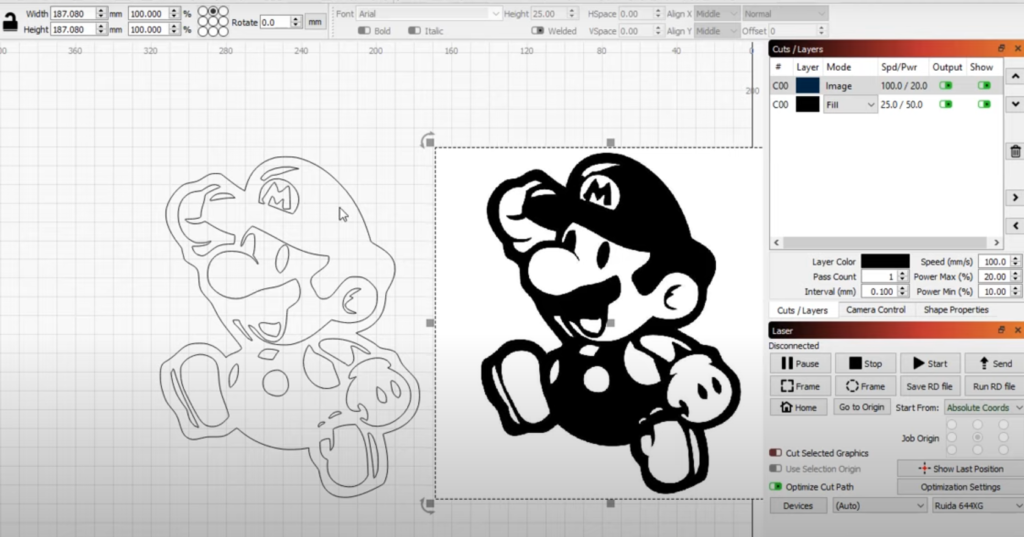
5. PNG 이미지를 Lighsburn으로 가져 와서 매개 변수를 구성합니다
5.1 Lightburn 소프트웨어 소개
Lightburn은 다양성과 사용 편의성으로 유명한 주요 레이저 조각 소프트웨어입니다.. 광범위한 파일 형식 및 레이저 시스템과 호환됩니다., Lightburn은 설계를위한 직관적 인 플랫폼을 제공합니다, 미리보기, 조각 프로젝트 실행. 3D 슬라이스 모드를 통해 회색도 이미지를 가변 심사 조각으로 변환하는 데 특히 효과적입니다..
5.2 PNG 이미지를 가져 오기위한 상세한 단계
- Lightburn을 시작하십시오:
선반을 열고 연결하십시오 레이저 조각 기계. 장치 드라이버가 올바르게 설치되었는지 확인하십시오. - PNG 파일을 가져옵니다:
메인 인터페이스에있는 "가져 오기"버튼을 클릭하십시오., 그런 다음 Photoshop을 사용하여 준비한 PNG 그레이 스케일 이미지를 선택하십시오.. - 이미지를 조정하십시오:
일단 가져 오면, 작업 공간에 이미지가 올바르게 나타나는지 확인하십시오. 원하는 조각 영역에 맞는 데 필요한 것으로 크기를 조정하거나 재배치하십시오..
5.3 Lightburn에서 3D 슬라이스 모드 구성
2.5D 조각 효과를 달성합니다, Lightburn은 GrayScale 값을 깊이 정보로 해석해야합니다. 이것은 3D 슬라이스 모드를 사용하여 수행됩니다:
- 가져온 이미지를 선택하십시오.
- 오른쪽의 속성 패널에서, "이미지 모드"설정을 찾으십시오.
- 모드를 "3D 슬라이스"로 변경하십시오. 이것은 Lightburn에게 Grayscale 정보를 사용하여 조각 깊이를 조절하도록 지시합니다..
5.4 상세한 조각 매개 변수 설정
일반적인 프로젝트를 사용합니다 Commarker B4-60W 레이저 기계, 다음 매개 변수가 권장됩니다:
- 이미지 크기: 50× 50mm
- 조각 시간: 약 1.5 시간
- 기계 모델: 컴마커 B4-20W
- 조각 속도: 1000 밀리미터/초
- 레이저 주파수: 30 kHz
- 레이저 파워: 75%
- 라인 간격: 0.025mm
- DPI: 1000
- 조각 각도: 45°
- 이미지 모드: 3D 슬라이스
- 패스 수: 100
이 설정은 최종 새겨진 이미지가 상세하게 보장하는 데 중요합니다., 일관된, 명확한 2.5D 효과를 나타냅니다.
5.5 매개 변수 조정 설명
- 조각 속도 & 빈도:
높은 조각 속도 1000 mm/sec의 주파수와 쌍을 이룹니다 30 KHZ는 빠르고 정확한 처리를 허용합니다. - 레이저 파워:
힘을 설정합니다 75% 재료를 과열시키지 않고 충분한 깊이를 달성하는 데 최적입니다.. - 라인 간격 & DPI:
0.025mm의 라인 간격 및 DPI 1000 새겨진 이미지에 고해상도가 높고 모든 세부 사항이 보존되도록하십시오.. - 조각 각도:
45 ° 각도는 조각의 음영 및 3D 모양을 향상시키는 데 도움이됩니다., 특히 곡선 또는 질감 표면에서. - 패스:
달리기 100 패스를 사용하면 레이저가 조각을 점차적으로 심화시킬 수 있습니다, 더 정의 된 2.5D 효과가 발생합니다.
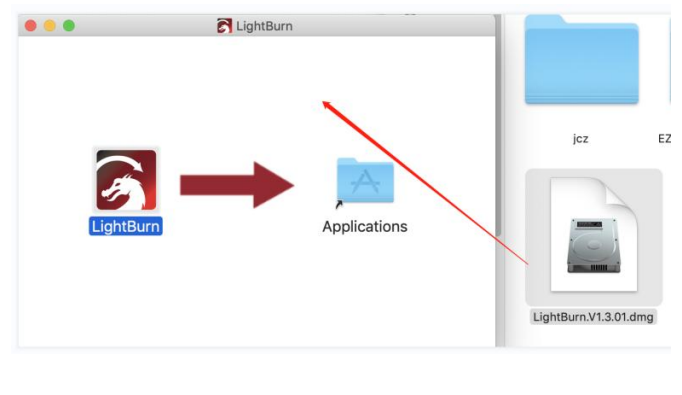
6. Commarker B4-60W 레이저 조각사 작동
6.1 Commarker B4-60W 사양의 개요
Commarker B4-60W 레이저 조각사는 높은 정밀도와 효율성을 위해 설계되었습니다.. 주요 사양에는 포함됩니다:
- 레이저 유형: UV 레이저, 낮은 열 영향과 고 대비 조각을 보장합니다.
- 힘: 20승, 다양한 재료에 적합합니다.
- 운영 체제 호환성: Windows 및 MacOS와 함께 작동합니다.
- 소프트웨어 통합: Lightburn 및 EZCAD2와 완전히 호환됩니다.
- 응용: 맞춤형 공예에 이상적입니다, 산업 부분 표시, 그리고 정밀 전자 제조.
6.2 B4-60W와 일치하는 Lighsburn 설정
성능을 극대화합니다, Lightburn 매개 변수가 B4-20W의 기능과 일치하는지 확인하십시오.:
- 조각 속도를 다시 확인하십시오, 빈도, 전원 설정은 선택한 자료의 최적 값과 일치합니다..
- 레이저 빔이 완벽하게 정렬되도록 프로젝트를 시작하기 전에 초점을 보정하십시오..
- 테스트 조각을 사용하여 설정을 미세 조정하십시오, 그런 다음 구성을 향후 프로젝트를위한 템플릿으로 저장하십시오..
6.3 중요한 안전 팁 및 운영 고려 사항
- 안전 장비:
항상 레이저 안전 고글을 착용하고 작업 영역이 잘 통풍이 지정되어 있는지 확인하십시오.. - 구경 측정:
레이저 헤드의 전체 교정을 수행하고 각 사용하기 전에 초점 설정을 수행하십시오.. - 재료 준비:
조각 재료의 표면에 깨끗하고 오염 물질이 없는지 확인하십시오.. - 프로세스를 모니터링하십시오:
조각 과정을 지속적으로 모니터링하십시오. 불규칙성이있는 경우 (예를 들어, 과열, 오정렬) 감지됩니다, 작업을 즉시 일시 중지하고 필요에 따라 설정을 조정하십시오.

7. 자세한 워크 플로: STL 파일에서 2.5D 조각 제품까지
이 섹션은 포괄적 인 것을 제공합니다, Lightburn을 사용하여 디지털 STL 파일을 멋진 2.5D 새로 새겨진 제품으로 변환하기위한 단계별 안내서.
7.1 단계 1: STL 파일 획득
- Cults3d를 방문하십시오:
Cults3d로 이동하여 프로젝트에 맞는 STL 파일을 검색하십시오.. 원하는 복잡성과 세부 사항에 맞는 모델을 선택하십시오.. - STL 파일을 다운로드하십시오:
귀하의 필요에 따라, 무료 또는 유료 모델을 선택하십시오. 추가 처리를 위해 파일을 컴퓨터에 저장하십시오.
7.2 단계 2: STL 파일을 PNG 그레이스 스케일 이미지로 변환합니다
- 변환 도구에 액세스하십시오:
이 전환 도구와 같은 온라인 STL-to-PNG Conversion 웹 사이트를 방문하십시오.. - STL 파일을 업로드하십시오:
화면 지침에 따라 STL 파일을 업로드하십시오. - 변환 매개 변수를 설정하십시오:
변환이 필요한 모든 세부 사항을 캡처하도록 해상도 및 깊이 매개 변수를 조정하십시오.. - PNG 파일을 생성하고 다운로드하십시오:
변환이 완료되면, 결과 PNG 그레이 스케일 이미지를 다운로드하십시오, 2.5D 조각의 기초가 될 것입니다..
7.3 단계 3: Photoshop을 사용한 후 처리
- Photoshop에서 PNG를 엽니 다:
Photoshop을 시작하고 PNG 파일을 가져 오십시오. - 배경을 제거하십시오:
배경을 제거하기 위해 Magic Wand 또는 빠른 선택 도구를 사용하십시오., 디자인 뒤에 투명한 캔버스를 남겨 둡니다. - 그레이 스케일로 변환하십시오:
"이미지"→ "모드"→ "Grayscale"로 이동하여 이미지에 밝기 정보 만 포함되어 있는지 확인하십시오.. - DPI 및 치수를 조정하십시오:
"이미지 크기"로 이동하여 크기를 50 × 50mm로 설정하십시오., 해상도와 함께 1000 최적의 세부 사항을위한 DPI. - 최종 이미지를 저장하십시오:
처리 된 이미지를 PNG 파일로 저장하십시오, Lightburn으로 가져올 준비가되었습니다.
7.4 단계 4: PNG를 선구자로 가져 와서 설정 구성
- Lightburn을 시작하고 장치를 연결하십시오:
레이저 조각사가 Lightburn에 의해 제대로 연결되고 인식되도록하십시오.. - PNG 파일을 가져옵니다:
"가져 오기"를 클릭하고 처리 된 PNG 파일을 선택하십시오. - 이미지 모드를 3D 슬라이스로 설정합니다:
속성 패널에서, Grayscale 값을 깊이 정보로 해석하도록 Lightburn. - 이미지의 크기와 위치를 조정하십시오:
이미지 크기가 50 × 50mm로 설정되어 있는지 확인하고 작업 공간 내에서 필요에 따라 이미지를 배치합니다..
7.5 단계 5: Lightburn에서 조각 매개 변수 구성
Commarker B4-20W 사양을 기반으로 다음 매개 변수를 설정하십시오.:
- 조각 속도: 1000 밀리미터/초
- 레이저 주파수: 30 kHz
- 레이저 파워: 75%
- 라인 간격: 0.025mm
- DPI: 1000
- 조각 각도: 45°
- 패스: 100
이 설정은 조각이 상세하고 일관되도록하는 데 중요합니다.. 그들은 최적의 결과를 제공하기 위해 광범위한 테스트를 통해 개선되었습니다..
7.6 단계 6: 조각 과정을 시작합니다
- 조각을 시작하세요:
Lightburn에서 "시작"버튼을 눌러 조각 과정을 시작하십시오.. - 프로세스를 모니터링하십시오:
작동 중에 기계를 면밀히 관찰하십시오. 오정렬 또는 과열의 징후를 찾으십시오. 필요에 따라 실시간으로 조정하십시오. - 필요한 경우 일시 중지하고 조정하십시오:
조각 출력이 기대에 부응하지 않는 경우, 작업을 일시 중지하고 매개 변수를 조정하십시오 (예를 들어, 초점 또는 전원 설정 조정).
7.7 단계 7: 구식 후 검사 및 최종 처리
- 품질 관리:
각인이 완료되면, 모든 세부 사항이 예리하고 2.5D 효과가 의도한지 확인하기 위해 제품을 검사합니다.. - 최종 터치:
필요한 경우, 새겨진 표면을 청소하고 추가 사후 처리를 수행하여 판화의 외관과 내구성을 높이십시오..

8. 문제 해결 및 FAQ
8.1 일반적인 이미지 변환 문제 및 솔루션
- 문제: PNG 이미지에는 세부 사항이 없습니다.
해결책: STL에서 PNG 변환 중에 해상도를 늘리고 깊이 매개 변수 조정. - 문제: 이미지의 소음 또는 아티팩트.
해결책: Photoshop의 노이즈 감소 도구를 사용하고 변환하기 전에 STL 모델이 매끄럽게되도록하십시오..
8.2 일반적인 선반 매개 변수 설정 오류
- 문제: 3D 슬라이스 모드에서 일관성이없는 조각 깊이.
해결책: 교정 파일을 다시 가져와 모든 매개 변수를 다시 확인하십시오 (DPI, 줄 간격, 등.) 올바르게 설정됩니다. - 문제: 흐릿하거나 고르지 않은 조각 결과.
해결책: 레이저 초점이 정확한지 확인하고 필요에 따라 전원 및 패스 수를 조정하십시오..
8.3 장비 문제 해결 장비 문제
- 문제: 레이저 조각사가 시작되지 않습니다.
해결책: 모든 케이블 연결을 확인하십시오, 드라이버 설치를 확인하십시오, 장치가 컴퓨터에 올바르게 연결되어 있는지 확인. - 문제: 작동 중 과열.
해결책: 냉각 시스템이 작동하는지 확인하십시오, 작업 공간은 잘 통지되었습니다, 그리고 기계는 권장 온도 범위 내에서 작동 중입니다..
8.4 추가 FAQ
- 큐: Lightburn의 미리보기가 최종 판화와 일치하지 않으면 어떻게해야합니까??
ㅏ: Lightburn에서 교정 파일을 사용하여 이미지 정렬을 다시 교환하고 그에 따라 오프셋 및 각도 매개 변수를 조정하십시오.. - 큐: 더 많은 패스가 필요한지 어떻게 알 수 있습니까??
ㅏ: 조각 깊이가 충분하지 않은 경우, 원하는 깊이가 달성 될 때까지 패스 수를 늘리십시오.. 먼저 샘플 조각에서 테스트하십시오. - 큐: PNG 외에 다른 이미지 형식을 사용할 수 있습니까??
ㅏ: PNG는 무손실 품질에 권장됩니다, 그러나 Lightburn은 다른 일반적인 형식도 지원합니다. 최상의 결과를 얻으려면 이미지가 그레이 스케일에 있는지 확인하십시오.
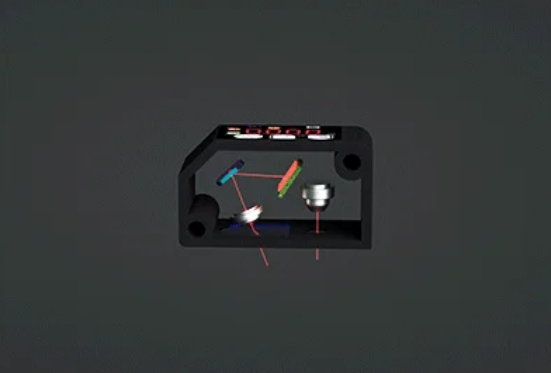
9. 향상된 조각 효율을위한 고급 기술
9.1 멀티 패스 및 겹치는 조각 기술
여러 패스를 사용하면 재료를 압도하지 않고도 조각을 점차적으로 심화시킬 수 있습니다.. 이러한 전략을 고려하십시오:
- 레이어드 접근법: 그레이 스케일 값에 따라 디자인을 레이어로 나눕니다, 각 레이어에 다른 수의 패스를 할당합니다.
- 겹치는 기술: 인접한 패스를 겹쳐 균일 한 조각을 보장합니다, 특히 가장자리를 따라.
9.2 조각 경로 최적화
효율적인 경로 계획은 처리 시간과 에너지 소비를 줄입니다:
- 경로 최적화: Lightburn의 내장 경로 최적화 도구를 사용하여 조각 스트로크 사이의 이동 시간을 최소화하십시오..
- 세분화 된 조각: 복잡한 디자인을 더 작은 섹션으로 나누어 정확도를 향상시키고 기계 부하를 줄입니다..
9.3 사례 연구: 일일 생산 효율성 향상
다른 사람들로부터 배우십시오:
- 사례 연구 예: 제조 시설은 생산량을 증가시켰다 25% 조각 경로를 최적화하고 멀티 패스 기술을 사용한 후.
- 사용자 평가: 많은 사용자가 선구자 설정을 미세 조정 한 후 생산 속도와 일관성이 크게 향상되었다고보고합니다..
9.4 2.5D 조각의 창의적인 응용 프로그램
2.5D 조각은 새로운 창의적 가능성을 열어줍니다:
- 맞춤 선물: 독특한 생성, 전화 케이스와 같은 항목에 대한 맞춤형 디자인, 보석류, 그리고 장식적인 플라크.
- 예술적 창조물: 깊이와 질감으로 시각적으로 인상적인 예술 작품을 생성하기 위해 계층화 된 조각을 사용하십시오..
- 산업용 마킹: 제품 추적 성과 브랜딩을 정확하게 향상시킵니다, 산업 구성 요소에 대한 다차원 조각.

10. 레이저 조각 기술의 미래 트렌드
10.1 새 신흥 기술이 조각 품질에 미치는 영향
레이저 기술의 발전은 계속해서 새겨진 정밀도와 효율성을 향상시킵니다.:
- AI 통합: 향후 시스템은 자동 교정 및 실시간 조정을 위해 AI를 통합 할 것입니다..
- 향상된 소프트웨어 기능: Lightburn 및 유사한 소프트웨어에 대한 업데이트는 조각 매개 변수에 대한 더 큰 제어를 제공합니다., 보다 복잡한 디자인을 활성화합니다.
10.2 녹색 제조 및 에너지 효율
지속 가능성은 중요한 추세입니다:
- 에너지 효율적인 레이저: 새로운 모델은 성능을 희생하지 않고 적은 전력을 소비하도록 설계되었습니다..
- 폐기물 감소: 비접촉식 레이저 조각은 재료 폐기물을 최소화합니다, 녹색 제조 관행과 일치합니다.
10.3 스마트 제조 및 산업 4.0
Smart Technologies와의 통합은 미래입니다:
- IoT 연결: 레이저 Engravers는 점점 더 원격 모니터링 및 제어 기능을 제공합니다.
- 데이터 분석: 실시간 데이터는 생산을 최적화합니다, 다운 타임을 줄입니다, 전반적인 효율성을 향상시킵니다.
10.4 시장 예측 및 향후 응용 프로그램
데스크탑 레이저 Engravers의 시장은 성장할 것으로 예상됩니다.:
- 입양 증가: 가격 하락과 기술이 향상됨에 따라, 더 많은 소기업과 애호가들이 이러한 시스템에 투자 할 것입니다..
- 더 넓은 응용 프로그램: 새로운 산업, 의료 기기에서 고급 전자 제품까지, 품질 표시 및 맞춤형 디자인을 위해 레이저 조각을 채택합니다..
11. 결론
11.1 주요 단계 및 모범 사례의 요약
이 안내서는 STL 파일을 획득하고 PNG 그레이스 스케일 이미지로 변환함으로써 전체 프로세스에 대한 철저한 개요를 제공했습니다., Photoshop에서 후 처리 및 2.5d 조각을위한 Lightburn 구성. 주요 단계에는 다음이 포함됩니다:
- STL 파일 획득: Cults3d에서 고품질 모델을 다운로드하십시오.
- PNG로 변환: 온라인 도구를 사용하여 STL 파일을 자세한 회색 스케일 이미지로 변환.
- 포토샵 처리: 배경을 제거하십시오, 그레이 스케일로 변환하십시오, DPI/크기를 조정하십시오.
- 선구자 설정: 처리 된 이미지를 가져옵니다, 3D 슬라이스 모드를 구성하십시오, 모든 조각 매개 변수를 미세 조정하십시오.
- 조각 작업: Commarker B4-20W에서 조각을 실행하십시오, 프로세스를 모니터링하십시오, 품질 검사를 수행합니다.
11.2 사용자를위한 권장 사항
당신이 초보자이든 숙련 된 전문가이든, 우리는 권장합니다:
- 여러 테스트 실행을 수행합니다: 본격적인 생산 전에 테스트 자료의 미세 조정 매개 변수.
- 정기적 인 유지 보수: 일관된 성능을 보장하기 위해 장비를 깨끗하게 유지하고 업데이트하십시오..
- 커뮤니티와 교류: 포럼에 참여하고 튜토리얼 비디오를보고 최신 기술 및 모범 사례에 대한 정보를 유지하십시오..
11.3 추가 학습 및 지원 자원
레이저 조각 기술을 계속 향상시킵니다:
- 업계 뉴스 레터를 구독하십시오: 소프트웨어 업데이트 및 새로운 기술에 대한 업데이트를 유지하십시오.
- 온라인 커뮤니티에 가입하십시오: Lightburn 및 Laser Engraving 전용 포럼에서 동료 사용자와 참여.
- 교육 자원을 활용합니다: 제조업체가 제공하는 자세한 비디오 자습서 및 포괄적 인 매뉴얼을 활용하십시오..
ComMarker B4 60W JPT MOPA 파이버 레이저 마킹 머신
가지고 다닐 수 있는 & 입수 가능한: B4 MOPA 60W 파이버 레이저 마킹기의 무게는 22kg에 불과합니다.; 336*555*635mm 이내의 컴팩트한 사이즈. 전기 리프팅: 정밀한 포커싱을 위한 숨겨진 리프팅 모터 내장. 컬러 마킹 & 슈퍼 커팅 능력: 스테인레스 스틸에 컬러 조각 가능, 알루미늄에 흑백, 0.01mm 정확도로 최대 2mm 두께의 금속 절단. 넓다…










































